Programmas PowerToys izmantošana teksta izvilkšanai no attēliem operētājsistēmā Windows 11
Sistēmā Windows 11 ir virkne jaudīgu utilītu, un viens no izcilākajiem rīkiem ir PowerToys — bezmaksas utilītu komplekts, kas uzlabo operētājsistēmas funkcionalitāti. Sākotnēji pieejams operētājsistēmai Windows 10, PowerToys ir veikti atjauninājumi operētājsistēmai Windows 11, ieviešot aizraujošas iespējas, tostarp funkciju teksta izvilkšanai tieši no attēliem.
Pastāv dažādi scenāriji, kuros teksta izvilkšana no attēliem kļūst būtiska, piemēram, ir nepieciešams kopēt tekstu no skenēta dokumenta. Ja vēlaties uzzināt, kā izvilkt tekstu no attēliem, izmantojot PowerToys operētājsistēmā Windows 11 , šī rokasgrāmata palīdzēs jums veikt šo procesu.
Darbības, lai izvilktu tekstu no attēliem, izmantojot PowerToys
Lai sāktu izmantot teksta ekstrakcijas funkciju, vispirms savā sistēmā jāinstalē PowerToys. Tālāk ir sniegtas detalizētas darbības, kas palīdzēs sākt darbu.
PowerToys instalēšanas process
- Atveriet izvēlni Sākt , ierakstiet Komandu uzvedne un palaidiet to kā administratoru.
- Komandu uzvednē ievadiet šādu komandu:
winget install --id Microsoft.PowerToys - Jums tiks piedāvāts piekrist PowerToys noteikumiem. Ierakstiet Yun nospiediet Enter.
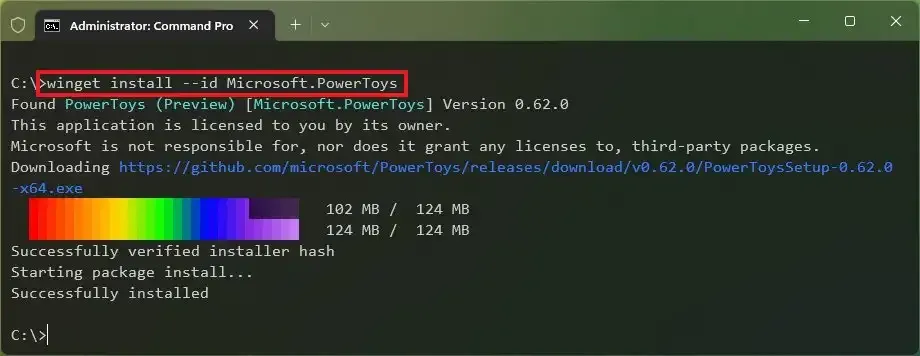
- Pēc šo darbību veikšanas jūsu Windows 11 datorā tiks veiksmīgi instalēta jaunākā PowerToys versija.
Kā izvilkt tekstu no attēla, izmantojot PowerToys
Kad PowerToys ir instalēts, veiciet tālāk norādītās darbības, lai izvilktu tekstu no izvēlētā attēla:
- Piekļūstiet izvēlnei Sākt , meklējiet PowerToysun palaidiet lietojumprogrammu.
- Text ExtractorKreisajā sānjoslā atlasiet opciju un pēc tam labajā pusē noklikšķiniet uz Atvērt iestatījumus .
- Pārslēdziet blakus esošo slēdzi, Enable text extractorlai aktivizētu funkciju.
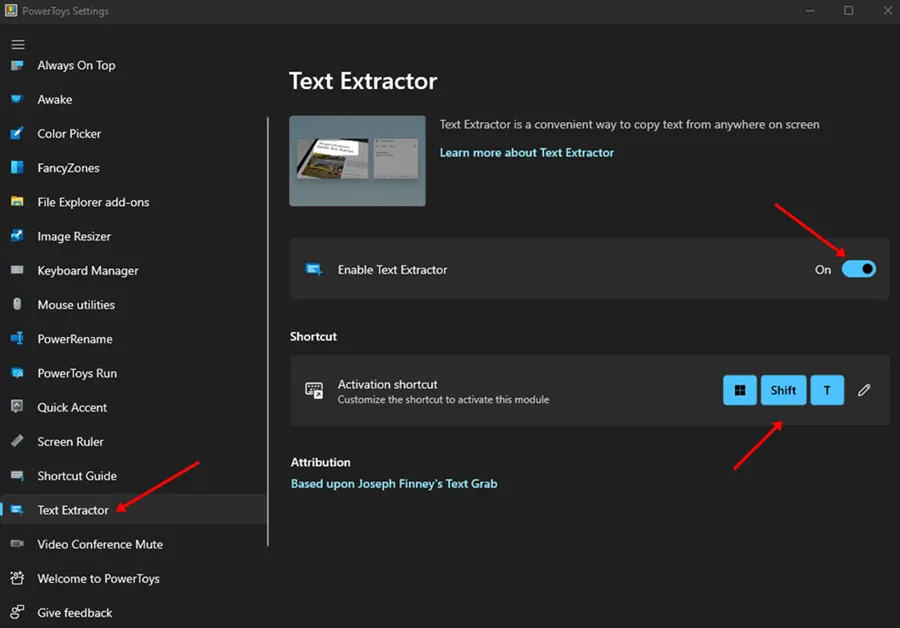
- Atveriet attēlu, no kura vēlaties izvilkt tekstu. Pēc tam izmantojiet īsinājumtaustiņu Windows++ Shift,T lai palaistu Text Extractor.
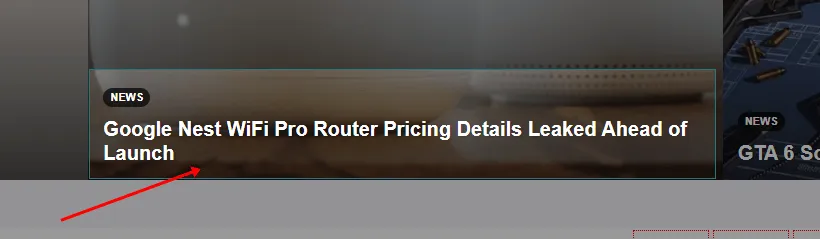
- Izvēlieties tekstu, kuru vēlaties kopēt; tas tiks automātiski saglabāts starpliktuvē, lai jūs varētu ielīmēt citur.
Secinājums
Šajā rokasgrāmatā ir sniegts visaptverošs apraksts par to, kā izvilkt tekstu no attēliem, izmantojot PowerToys . Veicot norādītās darbības, varat bez maksas viegli uzņemt tekstu no attēliem. Lai gan PowerToys ir lieliska iespēja, ir pieejami arī citi OCR programmatūras risinājumi teksta izvilkšanai, ja vēlaties papildu funkcijas.
Bieži uzdotie jautājumi (FAQ)
1. Vai ir iespējams izvilkt tekstu no attēla?
Jā, teksta izvilkšana no attēliem ir vienkārša, izmantojot PowerToys.
2. Kādi pasākumi jāveic, lai no attēla izvilktu vārdus?
Lai izvilktu vārdus, vienkārši izpildiet šajā rakstā sniegtos norādījumus.
3. Ko nozīmē OCR?
OCR jeb optiskā rakstzīmju atpazīšana ir tehnoloģija, kas teksta attēlus pārvērš mašīnlasāmā tekstā.
4. Vai rīkam Snipping Tool ir OCR funkcionalitāte?
Pašlaik Snipping Tool neatbalsta OCR. Lai no attēla izvilktu tekstu, jums būs jāizmanto programmatūra, kas īpaši paredzēta OCR.
5. Kādas ir ieteicamās OCR programmatūras opcijas?
Ir pieejamas daudzas OCR programmatūras opcijas. Šeit ir daži, ko vērts apsvērt:
- FreeOCR
- OCRSpace
- PDFelement
- Tiešsaistes OCR
- Vienkārša OCR
- Nanonets
- Adobe Acrobat Pro DC
Atbildēt